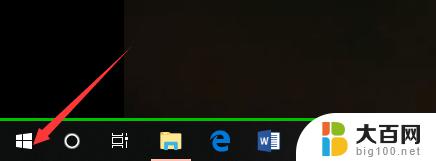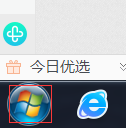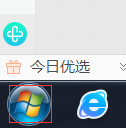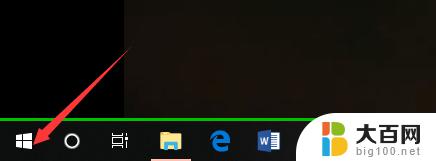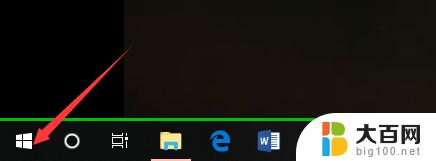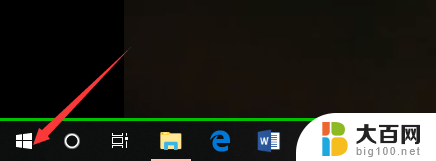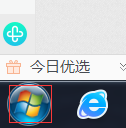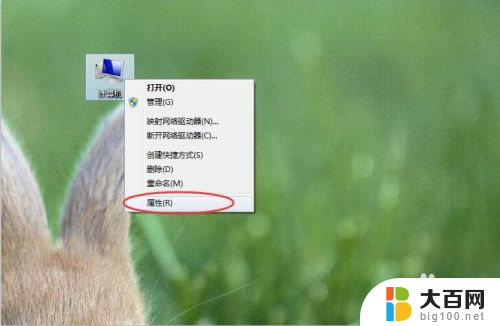电脑在哪看windows几 怎么确定电脑是Windows几
更新时间:2024-03-18 11:48:51作者:xiaoliu
在如今信息爆炸的时代,电脑已经成为我们生活中不可或缺的一部分,对于很多人来说,如何确定一台电脑是Windows几却是一个难题。Windows操作系统有多个版本,每个版本都有特定的特点和功能。如何才能准确地确定一台电脑是安装了哪个版本的Windows呢?下面就让我们来一起探讨一下。
步骤如下:
1.第一步,我们先点击桌面左下方的Windows图标。或者直接按Windows键。

2.然后,我们在如下Windows磁铁界面点击设置图标,进入电脑设置。
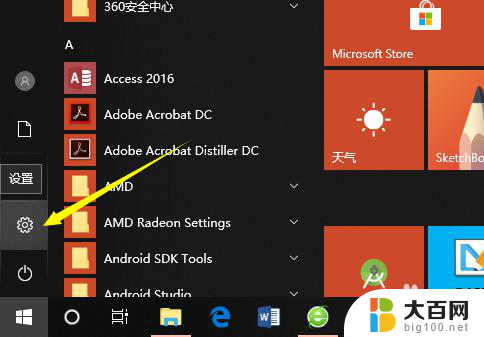
3.在电脑设置界面,点击第一个设置,也就是系统设置。
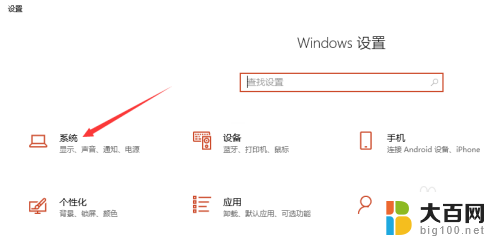
4.然后,在系统设置界面左侧选择栏,我们先点击最后面的一个选项,也就是关于。

5.这样,在如下界面。我们就可以看到当前的Windows版本了,就可以知道是Windows几了。

6.其实,我们可以通过电脑系统的一些图标以及一些特征来判断Windows系统。如下。

以上就是电脑在哪看Windows版本的全部内容,如果你也遇到了同样的情况,欢迎参照我的方法进行处理,希望对大家有所帮助。